Virus WanaCrypt0r entfernen (Entfernungsanleitung) - aktualisiert Mrz 2021
Anleitung für die Entfernung des WanaCrypt0r-Virus
Was ist WanaCrypt0r?
WanaCrypt0r sorgt bei Gesundheitsdiensten und Telekommunikationsorganisationen weltweit für Panik
Der WanaCrypt0r-Virus ist eine datenverschlüsselnde Schadsoftware oder eine sogenannte Ransomware (zu Deutsch: Erpressungssoftware). Sie breitet sich auf privaten Computern und Unternehmensnetzwerken weltweit aus und verschlüsselt die Computer, um für die Wiederherstellung Geld zu verlangen. Recherchen zeigen, dass das Erpressungsprogramm unter einer Vielzahl von Namen im Umlauf ist, wie unter anderem WanaCrypt0r 2.0, WannaCryptor, Wana Decrypt0r, WannaCry oder einfach WCry. Sobald es sich auf dem infizierten System befindet, fängt der Schädling an hunderte von Dateien verschiedenen Dateityps nach den Verschlüsselungsverfahren AES und RSA zu verschlüsseln, wodurch sie für die entsprechenden Programme nicht mehr lesbar und für den Computernutzer unzugänglich sind. Zudem werden die verschlüsselten Dateien mit der Kennzeichnung .wncry, .wncrytt, .wcry oder .wncryt versehen. Der Angriff endet schließlich mit einem neuen Bildschirmhintergrund und dem Öffnen der @WanaDecryptor@.exe, worin Opfer über die unerfreuliche Situation auf dem Computer aufgeklärt werden, sowie ein fragwürdiges Angebot als Lösung gemacht wird. Das Programmfenster ist quasi der Erpresserbrief. Die Erpresser fordern darin innerhalb von 3 Tagen nach der Systeminfiltrierung eine Überweisung von 600 USD in Bitcoins. Sie drohen zudem damit, dass sich der Betrag verdoppelt, wenn man die Überweisung nicht rechtzeitig tätigt. 7 Tage nach der Verschlüsselung sollen die Dateien angeblich nicht mehr entschlüsselbar sein. Gleichzeitig sprechen sie aber auch über kostenlose Events für „arme“ Opfer, die ihre Dateien kostenlos entschlüsseln können. Ob die Schadsoftware-Entwickler nun wirklich die guten Samaritaner spielen, nachdem sie gerade die Dateien nutzlos gemacht haben oder es lediglich ein weiterer Trick ist, um das Erpressungsprogramm für längere Zeit auf dem Computer zu behalten, ist nicht sicher. Die Entfernung von WanaCrypt0r ist die einzige Lösung, wenn man gegen das Erpressungsprogramm angehen möchte. Die schädlichen Virenkomponenten zu beseitigen, ist allerdings nicht mit einer vollständigen Systemwiederherstellung gleichzusetzen. Die Schadsoftware kann nur mit professionellen Tools wie FortectIntego vollständig entfernt werden.
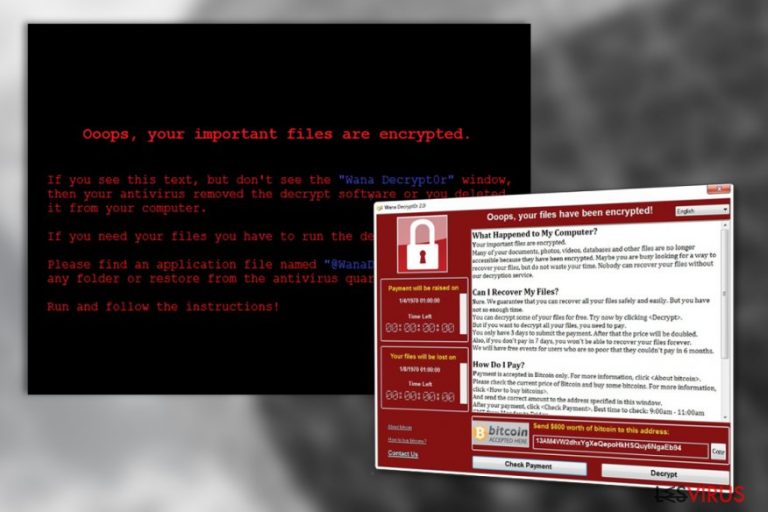
WanaCrypt0r macht weder bei individuellen Computernutzern noch großen Firmen und Organisationen eine Ausnahme. Selbst Firmen in der Gesundheits- und Telekommunikationsbranche, einschließlich von NHS und Telefónica, gefolgt von 230.000 weiteren Computern weltweit sind dem Virus zum Opfer gefallen.. Die Zahl der infizierten Geräte steigt von Minute zu Minute. Von 195 Ländern stehen 150 bereits unter Angriff. Diese rapide Verbreitung hängt mit den unkonventionellen Methoden zusammen, die von den Schadsoftware-Entwicklern für die Verbreitung verwendet werden. Der geleakte EternalBlue-Exploit, der ursprünglich für den amerikanischen Geheimdienst entwickelt wurde, spielt hierbei eine große Rolle. Die betroffene Sicherheitslücke in Windows MS17-010 wurde allerdings bereits im März 2017 von Microsoft gepatcht. Nicht alle Versionen von Windows erhielten das Update. Alte, bereits nicht mehr unterstützte Versionen wie XP, Vista oder Windows 8 enthalten noch die Sicherheitslücke. Vista mit Service Pack 2 und Windows 8.1 hingegen werden noch unterstützt und erhielten die Patches. Die Sicherheitslücken sind außerdem noch bei den Computern vorhanden, die das neue Sicherheitsupdate noch nicht installiert haben. Das Resultat hierdurch sind hunderte infizierte Gesundheitszentren, Banken, Universitäten, Hotels und ähnliche Organisationen. Wenn Sie WanaCrypt0r ebenfalls zum Opfer gefallen sind, müssen Sie den Virus umgehend vom Computer entfernen. Beachten Sie bitte, dass davon abgeraten wird Einträge in der Registrierungsdatenbank und ähnliche Systemkomponenten manuell zu bearbeiten. Das gilt natürlich insbesondere, wenn Sie kein Fachmann sind. Es ist immer empfehlenswert bewährten Sicherheitsprogrammen die Entfernung von Erpressungsprogrammen zu überlassen und für die Datenwiederherstellung professionelle Leitfäden zu folgen.
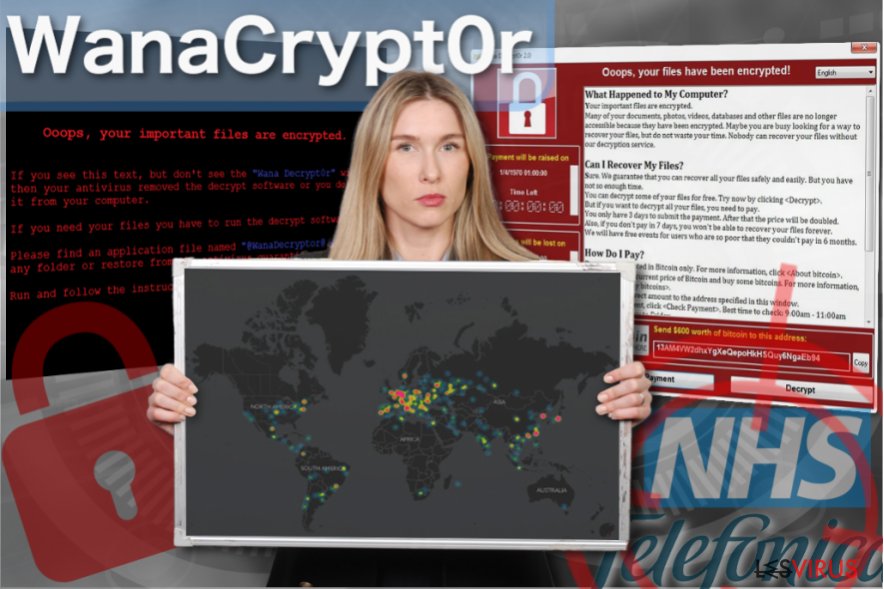
Virus nutzt Sicherheitslücke in Windows aus, um Computer zu infizieren
WanaCrypt0r wird mithilfe einer Lücke in einem beliebten Kommunikationsprotokoll, das von dem Betriebssystem Windows benutzt wird, verbreitet. Wie wir bereits erwähnt haben, hat Microsoft bereits ein Patch für die EternalBlue-Sicherheitslücke herausgebracht. Diejenigen, die den Patch noch nicht installiert haben, machen sich also anfällig für einen Angriff. Der erpresserische Virus bzw. seine anfängliche Komponente scheint von einem Wurm verbreitet zu werden, der das Erpressungsprogramm auf das System lädt. Der Wurm kann sich problemlos im Netzwerk ausbreiten und dort für Schaden sorgen. Sobald das Erpressungsprogramm installiert ist, beginnt es mit der Verschlüsselung der Dateien und zeigt folgende Mitteilung an:
Ooops, your important files are encrypted.
If you see this text, but don’t see the „Wana Decrypt0r“ window,
then your antivirus removed the decrypt software or you deleted it from your computer.
If you need your files you have to run the decrypt software.
Please find an application file named „@WanaDecryptor@.exe“ in any folder or restore from the antivirus quarantine.
Run and follow the instructions!
The damage depends on how much computers did WanaCrypt0r 2.0 infect: the ransom for one affected machine is worth $ 600 in Bitcoin. However, if you have backups, you should never think about contacting these hackers via their bitcoin addresses given. Security experts have already warned victims not to pay ransoms as there is no guarantee that hacker will send you a proper key that you need to decrypt your files.
Expertenempfehlungen zur Entfernung von WanaCrypt0r
Um das Erpressungsprogramm vom Computer zu beseitigen, muss man diesen mit einer aktuellen Sicherheitssoftware scannen. Der Scanner sollte vorher auf jeden Fall aktualisiert werden, damit er eine vollständige Virendatenbank hat. Wir empfehlen für die Entfernung von WanaCrypt0r Reimage, Webroot SecureAnywhere AntiVirus oder Malwarebytes Anti-Malware zu verwenden. Wenn Sie den Scanner nicht starten können, müssen Sie zuerst die schädlichen Prozesse des Erpressungsprogramms beenden, dazu gehören unter anderem wannacry.exe, wcry.exe, 111.exe, lhdfrgui.exe und @WanaDecryptor@.exe. Die Datenwiederherstellung sollten Sie natürlich erst angehen, nachdem Sie das Erpressungsprogramm entfernt haben. Andernfalls verschlüsselt er die Dateien einfach neu. Verschlüsselte Dateien ersetzt man am besten durch Sicherheitskopien. Wenn Sie keine gemacht haben, können Sie die Methoden in unserem Abschnitt „Datenwiederherstellung“ ausprobieren.
Anleitung für die manuelle Entfernung des WanaCrypt0r-Virus
Ransomware: Entfernung der Ransomware über den abgesicherten Modus
Mit folgenden Schritten entfernen Sie WanaCrypt0r im abgesicherten Modus mit Netzwerktreiben. Führen Sie die Schritte sorgfältig und der Reihe nach aus.
Wichtig! →Die Anleitung zur manuellen Entfernung von Ransomware ist für Computerlaien möglicherweise zu kompliziert. Für die korrekte Ausführung sind fortgeschrittene IT-Kenntnisse erforderlich, da durch das Löschen oder Beschädigen von wichtigen Systemdateien, Windows nicht mehr korrekt arbeitet. Darüber hinaus kann die manuelle Entfernung Stunden in Anspruch nehmen, bis sie abgeschlossen ist. Wir raten daher dringend zur oben beschriebenen automatischen Methode.
Schritt 1. Greifen Sie auf den abgesicherten Modus mit Netzwerktreibern zu
Die manuelle Entfernung von Malware sollte am besten über den abgesicherten Modus erfolgen.
Windows 7 / Vista / XP
- Klicken Sie auf Start > Herunterfahren > Neu starten > OK.
- Wenn der Computer aktiv wird, drücken Sie mehrmals die Taste F8, bis Sie das Fenster Erweiterte Startoptionen sehen. (Wenn das nicht funktioniert, versuchen Sie F2, F12, Entf, etc., abhängig vom Modell des Motherboards.)
- Wählen Sie aus der Liste Abgesicherter Modus mit Netzwerktreibern aus.

Windows 10 / Windows 8
- Klicken Sie mit der rechten Maustaste auf Start und wählen Sie Einstellungen.

- Scrollen Sie nach unten und wählen Sie Update und Sicherheit.

- Wählen Sie im linken Bereich des Fensters Wiederherstellung.
- Scrollen Sie nun nach unten zum Abschnitt Erweiterter Start.
- Klicken Sie auf Jetzt neu starten.

- Wählen Sie Problembehandlung.

- Gehen Sie zu Erweiterte Optionen.

- Wählen Sie Starteinstellungen.

- Klicken Sie auf Neu starten.
- Drücken Sie nun auf 5 oder klicken Sie auf 5) Abgesicherten Modus mit Netzwerktreibern aktivieren.

Schritt 2. Beenden Sie verdächtige Prozesse
Der Task-Manager ist ein nützliches Tool, das alle im Hintergrund laufenden Prozesse anzeigt. Gehört einer der Prozesse zu einer Malware, müssen Sie ihn beenden:
- Drücken Sie auf Ihrer Tastatur auf Strg + Umschalt + Esc, um den Task-Manager zu öffnen.
- Klicken Sie auf Mehr Details.

- Scrollen Sie nach unten zum Abschnitt Hintergrundprozesse und suchen Sie nach verdächtige Einträge.
- Klicken Sie den verdächtigen Prozess mit der rechten Maustaste an und wählen Sie Dateipfad öffnen.

- Gehen Sie zurück zu dem Prozess, klicken Sie ihn mit der rechten Maustaste an und wählen Sie Task beenden.

- Löschen Sie den Inhalt des bösartigen Ordners.
Schritt 3. Prüfen Sie den Programmstart
- Drücken Sie auf Ihrer Tastatur auf Strg + Umschalt + Esc, um den Task-Manager zu öffnen.
- Gehen Sie zum Reiter Autostart.
- Klicken Sie mit der rechten Maustaste auf das verdächtige Programm und wählen Sie Deaktivieren.

Schritt 4. Löschen Sie die Dateien des Virus
Zu Malware gehörende Dateien können sich an beliebige Stellen auf dem Computer verstecken. Hier einige Anweisungen, die bei der Suche helfen können:
- Geben Sie Datenträgerbereinigung in der Windows-Suche ein und drücken Sie auf die Eingabetaste.

- Wählen Sie das zu bereinigende Laufwerk aus (C: ist normalerweise das Hauptlaufwerk und auch wahrscheinlich das Laufwerk, in dem sich bösartige Dateien befinden).
- Blättern Sie durch die Liste der zu löschenden Dateien und wählen Sie die folgenden aus:
Temporäre Internetdateien
Downloads
Papierkorb
Temporäre Dateien - Wählen Sie Systemdateien bereinigen.

- Des Weiteren empfiehlt es sich nach bösartigen Dateien in den folgenden Ordnern zu suchen (geben Sie jeden Eintrag in die Windows-Suche ein und drücken Sie die Eingabetaste):
%AppData%
%LocalAppData%
%ProgramData%
%WinDir%
Wenn Sie fertig sind, starten Sie den PC in den normalen Modus.
Entfernen Sie WanaCrypt0r mit System Restore
Um das Erpressungsprogramm mit der Systemwiederherstellungsmethode zu entfernen, sind folgende Schritte nötig:
-
Schritt 1: Starten Sie den Computer in den Modus Safe Mode with Command Prompt
Windows 7 / Vista / XP- Klicken Sie auf Start → Shutdown → Restart → OK.
- Sobald der Computer aktiv wird, sollten Sie anfangen mehrmals F8 zu drücken bis Sie das Fenster Advanced Boot Options sehen.
-
Wählen Sie Command Prompt von der Liste

Windows 10 / Windows 8- Drücken Sie im Windows-Anmeldebildschirm auf den Button Power. Halten Sie nun auf Ihrer Tastatur Shift gedrückt und klicken Sie auf Restart..
- Wählen Sie nun Troubleshoot → Advanced options → Startup Settings und drücken Sie zuletzt auf Restart.
-
Wählen Sie, sobald der Computer aktiv wird, im Fenster Startup Settings Enable Safe Mode with Command Prompt.

-
Schritt 2: Stellen Sie Ihre Systemdateien und -einstellungen wieder her.
-
Sobald das Fenster Command Prompt auftaucht, geben Sie cd restore ein und klicken Sie auf Enter.

-
Geben Sie nun rstrui.exe ein und drücken Sie erneut auf Enter..

-
Wenn ein neues Fenster auftaucht, klicken Sie auf Next und wählen Sie einen Wiederherstellungspunkt, der vor der Infiltrierung von WanaCrypt0r liegt. Klicken Sie anschließend auf Next.


-
Klicken Sie nun auf Yes, um die Systemwiederherstellung zu starten.

-
Sobald das Fenster Command Prompt auftaucht, geben Sie cd restore ein und klicken Sie auf Enter.
Bonus: Wiederherstellung der Daten
Die oben aufgeführte Anleitung soll dabei helfen WanaCrypt0r vom Computer zu entfernen. Für die Wiederherstellung der verschlüsselten Dateien empfehlen wir eine ausführliche Anleitung von den Sicherheitsexperten von dieviren.de zu nutzen.Wenn Ihre Dateien von WanaCrypt0r verschlüsselt worden sind, haben Sie für die Wiederherstellung mehrere Möglichkeiten:
Data Recovery Pro für die Wiederherstellung der verschlüsselten Dateien
Data Recovery Pro ist ein professionelles Tool zum Wiederherstellen gelöschter Dateien. Allerdings kann es auch beim Wiederherstellen von verschlüsselten Dateien behilflich sein. Mit folgenden Schritten können Sie dem Programm einen Versuch geben:
- Data Recovery Pro herunterladen;
- Führen Sie die Schritte der Data Recovery aus und installieren Sie das Programm auf dem Computer;
- Starten Sie es und scannen Sie den Computer nach Dateien, die von WanaCrypt0r verschlüsselt worden sind;
- Stellen Sie sie wieder her.
Wichtige Dateien mit der Vorgängerfunktion von Windows retten
Berichten zufolge löscht das Erpressungsprogramm die von Windows erstellten Schattenkopien der Dateien. Allerdings wurde noch nicht bestätigt, dass dies bei allen Versionen des Virus der Fall ist. Ob die Vorgängerversionen bei Ihnen vorhanden sind, können Sie wie folgt prüfen:
- Suchen Sie nach einer verschlüsselten Datei, die Sie wiederherstellen möchten und führen Sie einen Rechtsklick darauf aus;
- Selektieren Sie “Properties” und gehen Sie zum Reiter “Previous versions”;
- Kontrollieren Sie hier unter “Folder versions” alle verfügbaren Kopien. Wählen Sie die Version aus, die Sie wiederherstellen möchten und klicken Sie auf “Restore”.
Zurzeit ist noch kein WanaCrypt0r-Decodierer verfügbar
Als Letztes sollten Sie sich natürlich immer über den Schutz vor Crypto-Ransomware Gedanken machen. Um den Computer vor WanaCrypt0r und anderer Ransomware zu schützen, sollten Sie eine bewährte Anti-Spyware, wie beispielsweise FortectIntego, SpyHunter 5Combo Cleaner oder Malwarebytes, nutzen.
Für Sie empfohlen
Privatsphäre leicht gemacht
Anonymität im Internet ist heutzutage ein wichtiges Thema. Ob man sich nun vor personalisierter Werbung schützen möchte, vor Datenansammlungen im Allgemeinen oder den dubiosen Praktiken einiger Firmen oder Staaten. Unnötiges Tracking und Spionage lässt sich nur verhindern, wenn man völlig anonym im Internet unterwegs ist.
Möglich gemacht wird dies durch VPN-Dienste. Wenn Sie online gehen, wählen Sie einfach den gewünschten Ort aus und Sie können auf das gewünschte Material ohne lokale Beschränkungen zugreifen. Mit Private Internet Access surfen Sie im Internet ohne der Gefahr entgegen zu laufen, gehackt zu werden.
Sie erlangen volle Kontrolle über Informationen, die unerwünschte Parteien abrufen können und können online surfen, ohne ausspioniert zu werden. Auch wenn Sie nicht in illegale Aktivitäten verwickelt sind oder Ihren Diensten und Plattformen Vertrauen schenken, ist Vorsicht immer besser als Nachricht, weshalb wir zu der Nutzung eines VPN-Dienstes raten.
Sichern Sie Ihre Dateien für den Fall eines Malware-Angriffs
Softwareprobleme aufgrund Malware oder direkter Datenverlust dank Verschlüsselung können zu Geräteproblemen oder zu dauerhaften Schäden führen. Wenn man allerdings aktuelle Backups besitzt, kann man sich nach solch einem Vorfall leicht retten und zurück an die Arbeit gehen.
Es ist daher wichtig, nach Änderungen am Gerät auch die Backups zu aktualisieren, sodass man zu dem Punkt zurückkehren kann, an dem man zuvor gearbeitet hat, bevor eine Malware etwas verändert hat oder sonstige Probleme mit dem Gerät auftraten und Daten- oder Leistungsverluste verursachten.
Wenn Sie von jedem wichtigen Dokument oder Projekt die vorherige Version besitzen, können Sie Frustration und Pannen vermeiden. Besonders nützlich sind sie, wenn Malware wie aus dem Nichts auftaucht. Verwenden Sie Data Recovery Pro für die Systemwiederherstellung.







